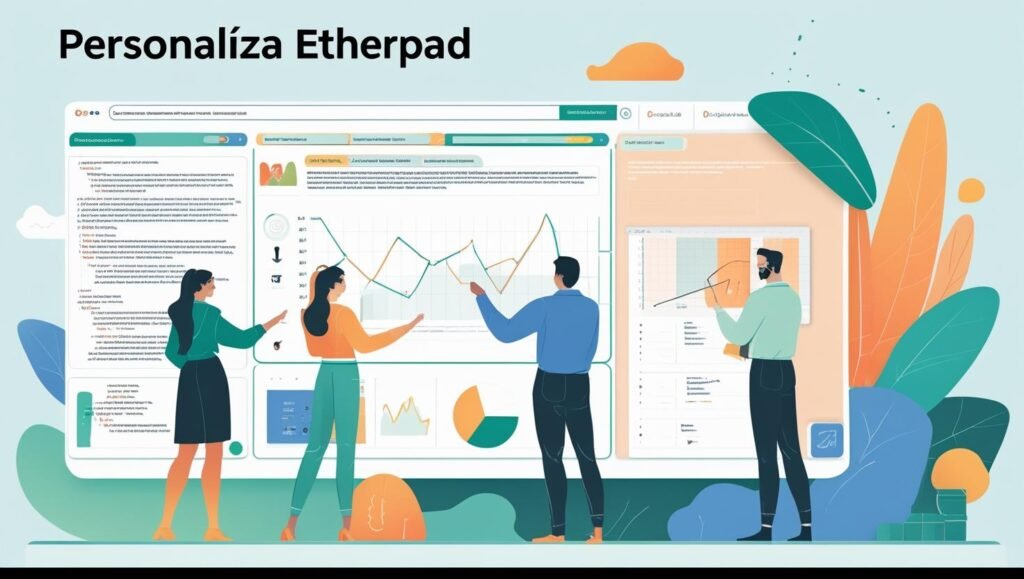
Si alguna vez has trabajado en grupo y te has sentido limitado por las herramientas de edición colaborativa, es probable que aún no hayas explorado todo el potencial de Etherpad. Este editor de texto en línea, de código abierto y en tiempo real, se convierte en una herramienta poderosa cuando se personaliza con los plugins adecuados.
¿Qué es Etherpad y por qué deberías considerarlo?
Etherpad es un editor de texto colaborativo que permite a múltiples usuarios editar un documento simultáneamente, viendo los cambios en tiempo real. Su naturaleza de código abierto lo hace altamente personalizable, y su comunidad activa ha desarrollado una amplia gama de plugins que amplían sus funcionalidades.
Ventajas de personalizar Etherpad con plugins
- Adaptabilidad: Puedes ajustar Etherpad a las necesidades específicas de tu equipo o proyecto.
- Funcionalidades extendidas: Desde control de versiones hasta integración con otras herramientas, los plugins amplían lo que Etherpad puede hacer.
- Mejora de la productividad: Al añadir funciones específicas, puedes optimizar los flujos de trabajo y reducir el tiempo dedicado a tareas repetitivas.
¿Cómo instalar plugins en Etherpad?
La instalación de plugins en Etherpad es un proceso sencillo:
- Accede al panel de administración: Normalmente disponible en
tudominio.com/admin. - Navega a la sección de plugins: Aquí encontrarás una lista de plugins disponibles.
- Instala el plugin deseado: Con un solo clic, puedes añadir nuevas funcionalidades a tu Etherpad.
Para una guía visual detallada, puedes consultar este video tutorial:
Plugins esenciales para potenciar Etherpad
1. ep_adminpads
Este plugin permite a los administradores ver y gestionar todos los pads creados en el sistema, facilitando la supervisión y organización del contenido.
2. ep_comments_page
Añade una sección de comentarios al lado del pad, permitiendo discusiones y anotaciones sin interferir con el contenido principal.
3. ep_markdown
Habilita la escritura y visualización en formato Markdown, ideal para desarrolladores y escritores técnicos.
4. ep_table_of_contents
Genera automáticamente una tabla de contenidos basada en los encabezados del documento, mejorando la navegación en textos largos.
5. ep_author_neat
Asigna colores únicos a cada autor, facilitando la identificación de contribuciones individuales en el documento.
Consejos para una personalización efectiva
- Evalúa las necesidades de tu equipo: Antes de instalar plugins, identifica qué funcionalidades son realmente necesarias.
- Mantén el sistema actualizado: Asegúrate de que Etherpad y sus plugins estén en sus versiones más recientes para evitar incompatibilidades.
- Prueba antes de implementar: Instala y prueba los plugins en un entorno de prueba antes de aplicarlos en producción.
Recursos adicionales
Para profundizar en la personalización de Etherpad y explorar más plugins, puedes visitar los siguientes recursos:
Preguntas Frecuentes
¿Tienes dudas o quieres participar?
Déjanos un comentario o regístrate para unirte a nuestra comunidad.
Registrarse ahora